Docker-containers gebruiken met de VS Code-extensie Fabric Data Engineering
Als u de VS Code-extensie Fabric Data Engineering wilt gebruiken, moeten aan bepaalde vereisten, zoals een kant-en-klare JDK-omgeving, worden voldaan. Om het installatieproces te vereenvoudigen, hebben we een nieuwe functie ontwikkeld die kan worden geïntegreerd met de VS Code Dev Container. Met deze functie kunt u de Data Engineering VS Code-extensie openen in een container met alle benodigde vereisten die al zijn geïnstalleerd, zodat gebruikers gemakkelijker aan de slag kunnen.
De extensie Data Engineering VS Code kan naadloos worden geïntegreerd met Docker-containers en biedt een consistente ontwikkelomgeving op verschillende platforms. Met deze functie kunt u werken met ondersteunde Fabric-items, zoals notebooks, in een containeromgeving die is geïsoleerd van uw lokale computer. De containeromgeving zorgt ervoor dat alle benodigde afhankelijkheden correct zijn geïnstalleerd en geconfigureerd. Hiermee kunt u zich richten op het ontwikkelen van uw notebooks zonder dat u zich zorgen hoeft te maken over de installatie van de omgeving.
Synapse biedt een docker-image ter ondersteuning van de VS Code-extensie. De docker-installatiekopie bevat alle vereiste afhankelijkheden voor het uitvoeren van de Data Engineering VS Code-extensie, waaronder de Java Development Kit (JDK), Conda en de Jupyter-extensie voor VS Code. Deze afbeelding wordt op het Microsoft-artefactregister gehost en kan worden opgehaald vanaf de volgende locatie: . Om het voor gebruikers gemakkelijker te maken om aan de slag te gaan, hebben we een voorbeeld gemaakt met devcontainer.json bestand dat u kunt gebruiken om de Data Engineering VS Code-extensie in een container te openen. Voer de onderstaande stappen uit om aan de slag te gaan.
Synapse biedt een Docker-image ter ondersteuning van de VS Code-extensie. De Docker-installatiekopie bevat alle benodigde afhankelijkheden, zoals de Java Development Kit (JDK), Conda en de Jupyter-extensie voor VS Code. Deze afbeelding wordt gehost op de Microsoft Artifact Registry. Om snel aan de slag te gaan, kan een voorbeeld met devcontainer.json-bestand worden gebruikt om de extensie Data Engineering VS Code te openen in een container, zoals beschreven in de volgende secties.
Vereisten
Aan de volgende vereisten moet worden voldaan om de Docker-containers te gebruiken met de extensie Data Engineering VS Code:
- Docker Desktop installeren
- Installeer VS Code Remote Development Pack.
Aan de slag
Kloon het Synapse VS Code Dev Container-voorbeeld.
Open de voorbeeldmap in VS Code en u ziet een prompt waarin u wordt gevraagd de map in een container opnieuw te openen. Selecteer de knop Opnieuw openen in container .
De VS Code Remote Development-extensie begint met het bouwen van de Docker-images en container. Dit kan enkele minuten duren.
Zodra de container actief is, heeft de weergave Extensies een afzonderlijke sectie voor de extensies die in de container worden uitgevoerd. U kunt zien dat de Fabric Data Engineering VS Code-extensie in de container wordt uitgevoerd. U kunt nu net als op uw lokale computer aan de slag met de extensie.
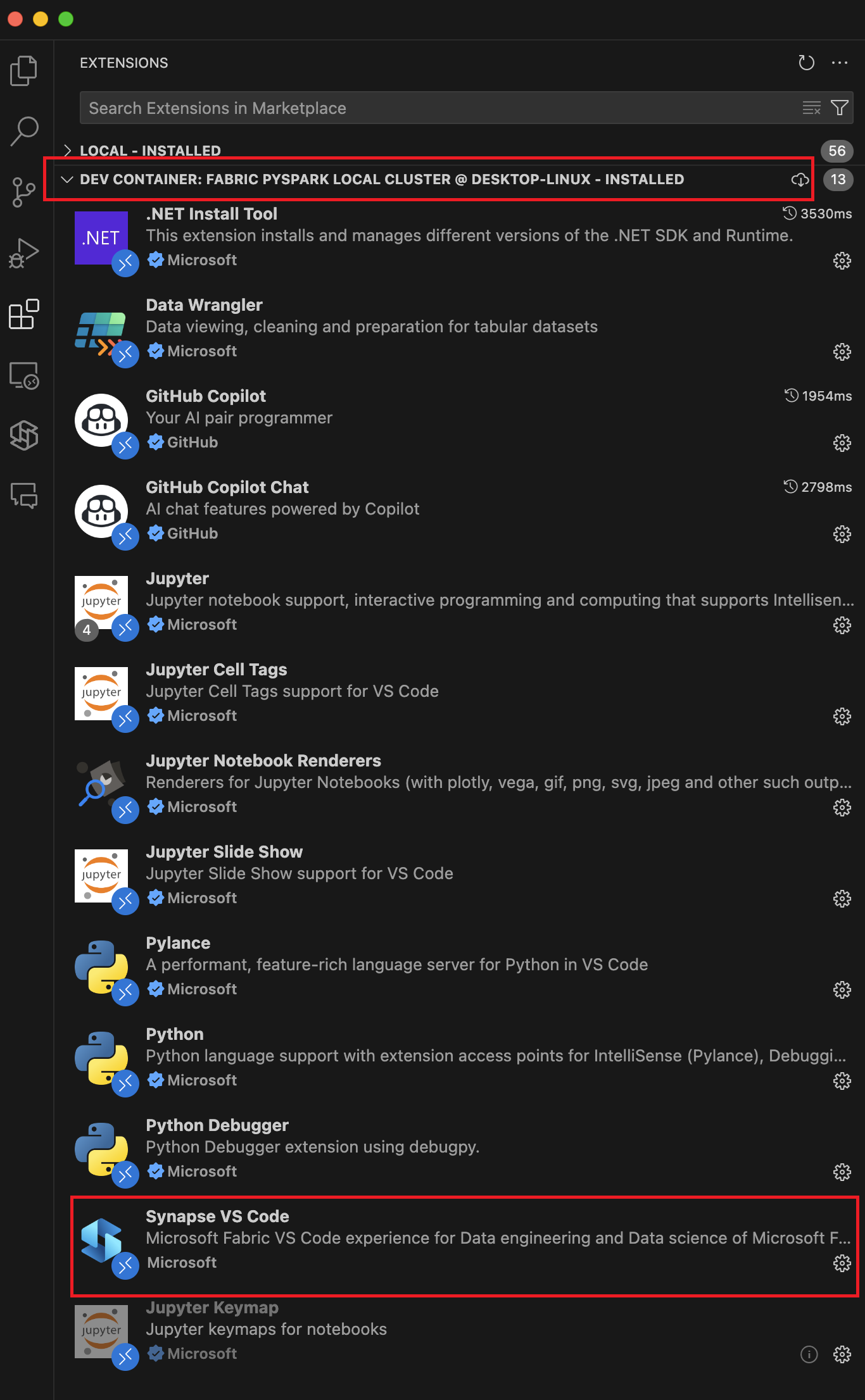
U kunt een nieuw notitieblok maken of een bestaand notitieblok openen om codecellen uit te voeren. Het notebook werkt in een containeromgeving, gescheiden van uw lokale computer. U kunt andere Python-pakketten installeren met behulp van Conda Package Manager, wat alleen van invloed is op de containeromgeving en niet op uw lokale systeem. Als u de huidige runtime-omgeving wilt controleren, opent u een terminal in VS Code en voert u de opdracht
cat /etc/os-releaseuit. In de uitvoer worden de versie van het besturingssysteem en andere relevante informatie weergegeven.Als u de container wilt stoppen, selecteert u het groene pictogram in de linkerbenedenhoek van het VS Code-venster en selecteert u Remote-Containers: Lokaal opnieuw openen. Hiermee stopt u de container en keert u terug naar uw lokale computer.
U kunt het devcontainer.json-bestand ook aanpassen om andere afhankelijkheden of configuraties toe te voegen aan de container. Zie de documentatie voor VS Code Dev Container voor meer informatie over het aanpassen van het devcontainer.json-bestand.